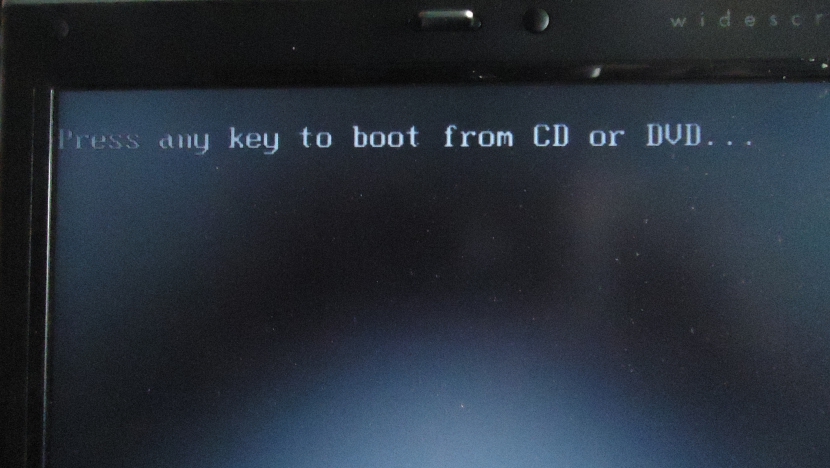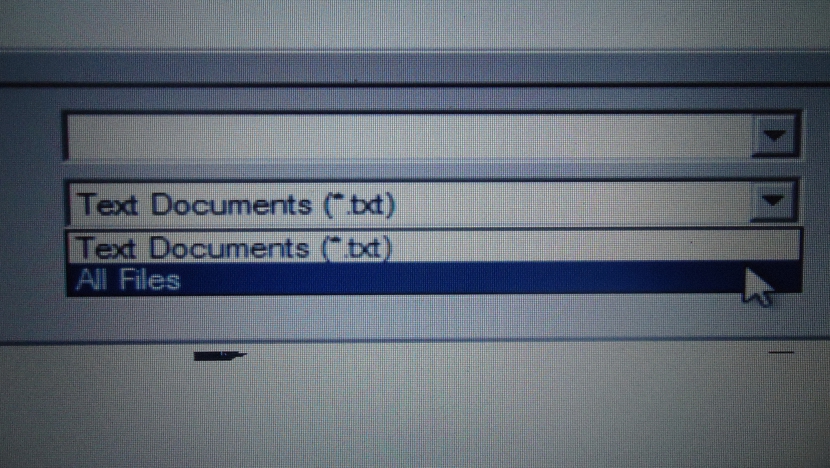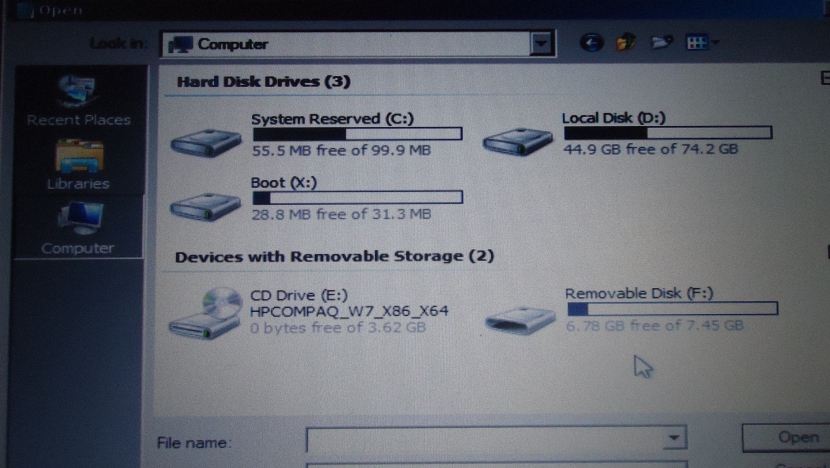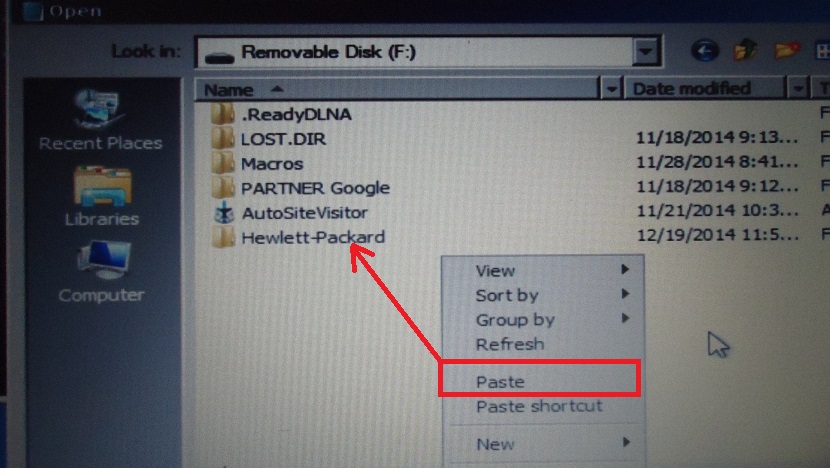Dôvod, prečo sa počítač so systémom Windows nereštartuje normálne, môže byť spôsobený počítačom ste boli infikovaní súborom so škodlivým kódom, čo prakticky znemožňuje správne fungovanie operačného systému.
Za takýchto okolností existuje niekoľko alternatív, ktoré by sme mohli pri vyskúšaní použiť obnoviť "boot" systému Windows, aj keď nie je možné ich efektívne vykonať, budeme sa musieť pokúsiť získať najdôležitejšie informácie pomocou niekoľkých trikov, ktoré spomenieme nižšie.
Predbežné kroky na pokus o obnovenie systému Windows
Existuje veľké množstvo alternatív, ktoré by sme mohli pri vyskúšaní použiť obnoviť toto zavedenie systému WindowsK tomu existuje veľa nástrojov v štýle „živých CD“, ktoré by nám mohli pri tejto úlohe pomôcť. Ak to chcete urobiť, stačilo by prejsť na web, kde sú uvedené všetky tieto disky, a zvoliť správny nástroj. S týmto by ste museli reštartujte počítač s vloženým médiom a neskôr sa pokúste vylúčiť všetky súbory vírusov alebo škodlivých kódov, ktoré bránia normálnej činnosti alebo reštartu systému Windows.
Ak to nefunguje, existuje možnosť vybrať pevný disk z počítača a umiestniť ho ako sekundárny (podriadený) do iného počítača. Odtiaľ budeme mať možnosť získať späť všetky alebo aspoň najdôležitejšie informácie. Ide síce o vynikajúcu alternatívu, ktorá nám môže ponúknuť dobré výsledky, ale celý proces odzbrojenia počítača môže byť do istej miery nepríjemný a dokonca nebezpečný, ak tak neurobíme správnym spôsobom. Z tohto dôvodu nižšie navrhneme niekoľko triky, ktoré môžete použiť z rovnakého počítača na získanie najdôležitejších informácií na externé médium.
Používanie inštalačného disku systému Windows 7
Odkazovali sme však na Windows 7, metóda môže fungovať aj v iných operačných systémoch. Ak nemáte inštalačný disk systému Windows 7, môžete použiť nástroj podpory, teda jeho „obnovovací disk“. Za predpokladu, že máte inštalačný disk operačného systému, odporúčame vám postupovať podľa nasledujúcich krokov.
- Vložte inštalačný disk systému Windows 7 do počítača.
- Zapnite počítač a počkajte, kým sa zobrazí správa, že sa disk bude používať ako prostriedok na spustenie operačného systému.
- Sprievodcu musíte dodržiavať konvenčným spôsobom, ale iba do okna, kde je navrhnutý «opravné zariadenie".
- V tom okamihu musíte zvoliť túto možnosť, pomocou ktorej skočíte k oknu veľmi podobnému nasledujúcemu.
- Z toho istého budete musieť zvoliť poslednú možnosť, ktorá vám pomôže otvoriť okno príkazového terminálu.
- Po otvorení musíte napísať «poznámkový blok»Ako naznačuje obrázok, ktorý umiestnime neskôr.
Akokoľvek sa to môže zdať neuveriteľné, toto je najzaujímavejšia časť trikov, o ktorých sme sa doteraz zmienili obnoviť najdôležitejšie informácie zo systému Windows 7. Po stlačení «Vstúpiť»«poznámkový blok»Windows, kde musíte simulovať, že sa chystáte otvoriť nový dokument.
Okamžite sa otvorí prieskumník súborov, ktorý si musí vybrať od poslednej časti po «Všetky formáty«. Vďaka tomu budete mať možnosť vidieť všetky súbory v ľubovoľnom priečinku, ktorý je súčasťou pevných diskov vášho počítača.
Toto okno začne sa správať ako bežný prehliadač súborov, dôvod, pre ktorý a bez akýchkoľvek problémov by sme museli vložiť náš USB pendrive alebo externý pevný disk.
Rozpozná sa okamžite a musí začať navigovať na miesto na našom miestnom pevnom disku, kým nájsť súbory a informácie zvýšiť dôležitosť obnovy.
Na predchádzajúcej snímke obrazovky sme navrhli mierny príklad a kde sme sa rozhodli vyberte a skopírujte do priečinka Hewlett-Packard.
Neskôr by sme si už len museli zvoliť «počítačový»Na ľavej strane prejdite na miesto na našom USB kľúči, aby ste mohli vložiť to, čo sme predtým skopírovali.
Nepochybne ide o jeden z najviac dobre skrytých trikov spoločnosti Microsoft, aj keď išlo iba o malú analýzu toho, čo by sme mohli kedykoľvek pomocou správnych nástrojov robiť. Týmto spôsobom a ak v určitom okamihu počítač so systémom Windows 7 sa nereštartuje a ste nútení naformátovať pevný disk, aby ste vykonali úplnú preinštalovanie, odporúčame vám postupovať podľa tohto postupu s navrhovanými trikmi, aby ste mohli získať späť aspoň tie najdôležitejšie informácie.